iPhone 사용 설명서
- 환영합니다
-
- 지원되는 모델
- iPhone 8
- iPhone 8 Plus
- iPhone X
- iPhone XR
- iPhone XS
- iPhone XS Max
- iPhone 11
- iPhone 11 Pro
- iPhone 11 Pro Max
- iPhone SE(2세대)
- iPhone 12 mini
- iPhone 12
- iPhone 12 Pro
- iPhone 12 Pro Max
- iPhone 13 mini
- iPhone 13
- iPhone 13 Pro
- iPhone 13 Pro Max
- iPhone SE(3세대)
- iPhone 14
- iPhone 14 Plus
- iPhone 14 Pro
- iPhone 14 Pro Max
- iOS 16의 새로운 기능
-
- 계산기
- 나침반
-
- 메시지 앱 설정하기
- 메시지 보내기 및 답장하기
- 메시지 전송 취소 및 편집하기
- 메시지 및 대화 추적하기
- 메시지 전달 및 공유하기
- 그룹 대화 시작하기
- 사진 및 비디오 추가하기
- 콘텐츠 주고받기
- SharePlay를 사용하여 함께 항목을 시청하거나, 듣거나 즐기기
- 프로젝트 공동 작업하기
- 메시지 움직이기
- iMessage 앱 사용하기
- 미모티콘 사용하기
- 녹음된 오디오 메시지 보내기
- Digital Touch 효과 보내기
- Apple Cash로 송금하기, 송금 받기 및 송금 요청하기
- 알림 변경하기
- 메시지 차단, 필터링 및 리포트하기
- 메시지 삭제하기
- 삭제된 메시지 복구하기
-
- 사진 보기
- 비디오 및 슬라이드쇼 재생
- 사진 또는 비디오를 삭제하거나 가리기
- 사진 및 비디오 편집하기
- 비디오 길이 다듬고 슬로 모션 조절하기
- 시네마틱 모드 비디오 편집하기
- Live Photo 편집하기
- 인물 사진 모드 편집하기
- 사진 앨범 사용하기
- 앨범 편집 및 구성하기
- 앨범에서 사진 및 비디오 필터링 및 정렬하기
- 사진과 비디오 복제 및 복사하기
- 중복된 사진과 비디오 찾기 및 삭제하기
- 사진 앱에서 검색하기
- 사진 앱에서 사람 찾기 및 식별하기
- 위치별로 사진 탐색하기
- 사진 및 비디오 공유하기
- 길이가 긴 비디오 공유하기
- 사용자와 공유된 사진 및 비디오 보기
- 라이브 텍스트를 사용하여 사진 또는 비디오에 있는 콘텐츠와 상호 작용하기
- 시각 자료 찾아보기 기능으로 사진 속의 사물 식별하기
- 사진 배경에서 피사체 분리하기
- 추억 시청하기
- 추억 개인 맞춤화하기
- 추억 및 추천 사진 관리하기
- 사진 및 비디오 가져오기
- 사진 프린트하기
- 단축어
- 팁
- Copyright
iPhone 카메라를 사용하여 인물 사진 모드로 사진 찍기
인물 사진 모드를 지원하는 모델에서 카메라![]() 로 심도 효과를 적용하여 사람, 반려 동물, 물건 등의 피사체를 선명하게 유지하며 전경과 배경은 예쁘게 흐려지도록 촬영할 수 있습니다. 인물 사진 모드를 사용한 사진에 다양한 조명 효과를 적용하고 조절할 수 있으며 iPhone X 및 이후 모델에서는 인물 사진 모드로 셀피를 찍을 수도 있습니다.
로 심도 효과를 적용하여 사람, 반려 동물, 물건 등의 피사체를 선명하게 유지하며 전경과 배경은 예쁘게 흐려지도록 촬영할 수 있습니다. 인물 사진 모드를 사용한 사진에 다양한 조명 효과를 적용하고 조절할 수 있으며 iPhone X 및 이후 모델에서는 인물 사진 모드로 셀피를 찍을 수도 있습니다.
인물 사진 모드로 사진 찍기
iPhone 8 Plus, iPhone X 및 이후 모델에서, 인물 사진 모드를 사용하는 사진에 스튜디오 수준의 조명 효과를 적용할 수 있습니다.
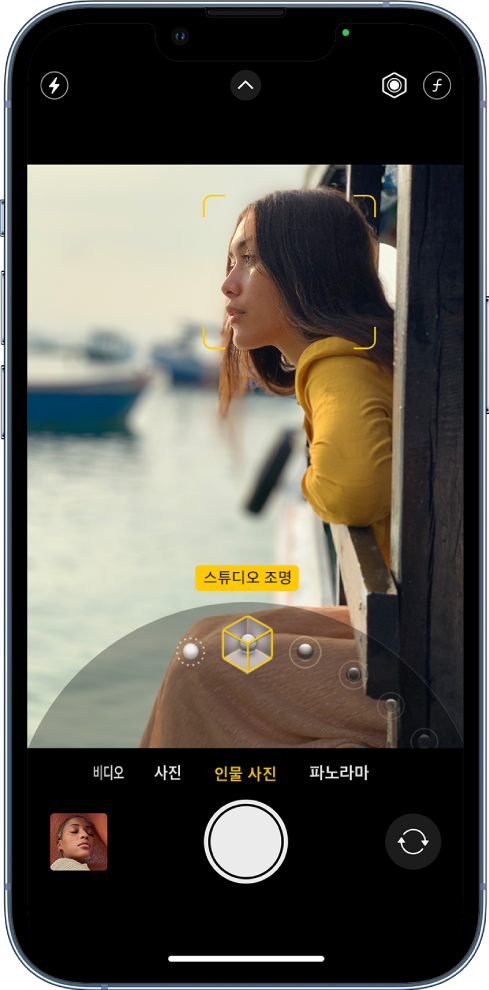
카메라를 연 다음 인물 사진 모드를 선택하십시오.
화면상의 팁에 따라 노란색 인물 사진 상자 안에서 피사체의 구도를 잡으십시오.
 를 드래그하여 조명 효과를 선택하십시오.
를 드래그하여 조명 효과를 선택하십시오.자연 조명: 얼굴에 초점이 잡히며 흐리게 처리된 배경과 대비됩니다.
스튜디오 조명: 얼굴이 밝게 표현되고 사진이 전체적으로 깔끔하게 나옵니다.
윤곽 조명: 하이라이트와 로우라이트로 얼굴의 그림자 효과를 강화합니다.
무대 조명: 얼굴이 밝게 강조되며 짙은 검은색 배경에 대비됩니다.
무대 조명 모노: 이 효과는 무대 조명과 비슷하지만 흑백의 고전적인 분위기를 냅니다.
하이키 조명 모노: 흰색 배경에 흑백 모드 피사체를 생성합니다(iPhone XS, iPhone XR 및 이후 모델에서 지원).
사진을 찍으려면 셔터 버튼을 탭하십시오.
인물 사진 모드로 사진을 찍은 후, 사진에서 인물 사진 모드 효과를 원하지 않으면 제거할 수 있습니다. 사진 앱![]() 에서 해당 사진을 열고 편집을 탭한 다음, ‘인물 사진’을 탭하여 인물 사진 모드 효과를 켜거나 끄십시오.
에서 해당 사진을 열고 편집을 탭한 다음, ‘인물 사진’을 탭하여 인물 사진 모드 효과를 켜거나 끄십시오.
참고: iPhone 12 Pro, iPhone 12 Pro Max, iPhone 13 Pro, iPhone 13 Pro Max, iPhone 14 Pro 및 iPhone 14 Pro Max에서는 와이드(1x) 렌즈를 사용하여 어두운 환경에서 인물 사진 모드로 사진을 촬영할 때 야간 모드가 켜집니다. 야간 모드에 대해 더 알아보려면 야간 모드 사진 찍기를 참조하십시오.
참고: iPhone XR에서는 전면 카메라를 사용하는 경우에만 무대 조명, 무대 조명 모노 및 하이키 조명 모노를 사용할 수 있습니다.
인물 사진 모드에서 심도 제어 조절하기
iPhone XS, iPhone XR 및 이후 모델에서 심도 제어 슬라이더를 사용하여 인물 사진 모드로 찍은 사진의 배경 흐림 정도를 조절할 수 있습니다.
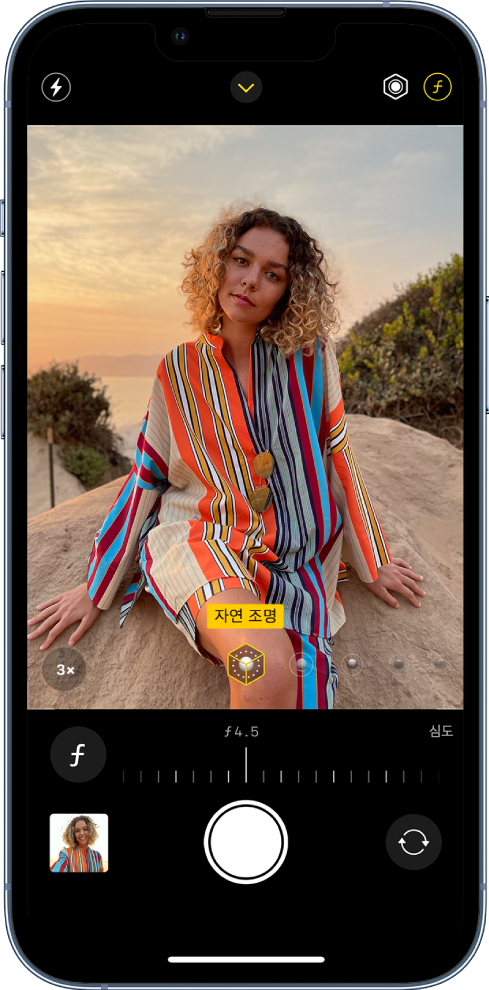
카메라를 열고 인물 사진 모드를 선택한 다음 피사체의 구도를 잡으십시오.
화면 오른쪽 상단에 있는
 을 탭하십시오.
을 탭하십시오.프레임 아래에 심도 제어 슬라이더가 나타납니다.
효과를 조절하려면 슬라이더를 오른쪽이나 왼쪽으로 드래그하십시오.
사진을 찍으려면 셔터 버튼을 탭하십시오.
인물 사진 모드로 사진을 찍은 후, 사진에서 심도 제어 슬라이더를 사용하여 배경 흐림 효과를 조절할 수 있습니다. 인물 사진 모드 편집하기를 참조하십시오.
인물 사진 모드에서 인물 사진 조명 효과 조절하기
iPhone XS, iPhone XR 및 이후 모델에서는 각 인물 사진 조명 효과의 위치와 강도를 가상으로 조절하여 눈을 선명하게 하거나 얼굴 모양을 밝고 매끄럽게 만들 수 있습니다.
카메라를 열고 인물 사진 모드를 선택한 다음
 를 드래그하여 조명 효과를 선택하십시오.
를 드래그하여 조명 효과를 선택하십시오.화면 상단에서
 을 탭하십시오.
을 탭하십시오.프레임 아래에 인물 사진 조명 제어 슬라이더가 나타납니다.
효과를 조절하려면 슬라이더를 오른쪽이나 왼쪽으로 드래그하십시오.
사진을 찍으려면 셔터 버튼을 탭하십시오.
인물 사진 모드로 사진을 찍은 후, 사진에서 인물 사진 조명 슬라이더를 사용하여 조명 효과를 조절할 수 있습니다. 인물 사진 모드 편집하기를 참조하십시오.